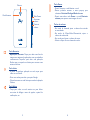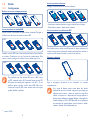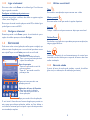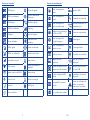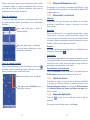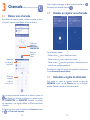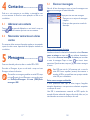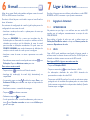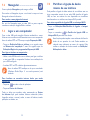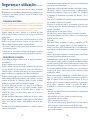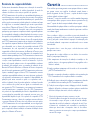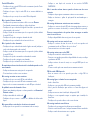Alcatel POP STAR LTE Quick User Guide
- Categoria
- Smartphones
- Tipo
- Quick User Guide

1
2
www.sar-tick.com
Este produto cumpre os limites nacionais de
SAR aplicáveis de 2,0 W/kg. Poderá encontrar
os valores máximos específicos de SAR na
página 31 deste manual.
Quando transportar o produto ou se o utilizar
junto ao corpo, utilize um acessório aprovado,
como uma bolsa, ou mantenha uma distância
de 10 mm em relação ao corpo para garantir
o cumprimento dos requisitos de exposição
a RF. Tenha em atenção que o produto pode
transmitir mesmo quando não está a fazer
uma chamada.
Português - CJB1DT2ALAJA
Guia de iniciação rápida
Para obter mais informações sobre como utilizar o telefone, aceda
a www.alcatelonetouch.com para transferir o manual do utilizador
completo. A partir do website, pode consultar as perguntas mais
frequentes (FAQ), efetuar atualizações de software, etc.
5070X
5070D
PROTEJA A SUA AUDIÇÃO
Para prevenir possíveis lesões auditivas, não utilize os níveis
de volume mais elevados durante longos períodos. Tenha
cuidado ao colocar o dispositivo junto ao ouvido enquanto
estiver a utilizar o altifalante.
O seu telemóvel
1
�����������
Teclas e conectores1�1
Conector do auricular
Conector
micro USB
Tecla
Voltar
Tecla
Início
Tecla
Recentes
Ecrã táctil
Câmara frontal

3
4
Tecla Power
Premir: bloquear o ecrã/iluminar o ecrã.•
Manter premida: mostrar o menu pop-up para •
selecionar Reiniciar/Desligar/Modo de voo�
Premir sem soltar a tecla • Power e a tecla Diminuir
volume para capturar uma imagem do ecrã.
Teclas de volume
No modo de chamada, ajusta o volume do auricular •
ou auscultador.
No modo de Música/Vídeo/Transmissão, ajusta o •
volume da multimédia.
No modo geral, ajusta o volume do toque.•
Silencia o toque de uma chamada a entrar.•
Aumentar
volume
Diminuir
volume
Câmara
Flash/Lanterna
Tecla Recentes
Aplicações recentes� • Toque para abrir uma lista de
imagens em miniatura de aplicações com que trabalhou
recentemente. Toque-lhe para abrir uma aplicação.
Deslize para a esquerda ou direita para remover uma
miniatura da lista.
Tecla Início
A partir de qualquer aplicação ou ecrã, toque para •
voltar ao ecrã inicial.
Prima sem soltar para abrir a pesquisa Google.•
Clique duas vezes na tecla Início para aceder à aplicação •
Câmara.
Tecla Voltar
Toque para voltar ao ecrã anterior ou para fechar •
uma caixa de diálogo, o menu de opções, o painel de
notificações, etc.
Tecla Power

5
6
Inserir ou retirar a bateria
Desligue o telefone antes de remover a bateria.
Introduza e encaixe a bateria no lugar e depois feche a tampa.•
Desencaixe a tampa e depois retire a bateria.•
Inserir ou retirar o cartão microSD
Para instalar, insira o cartão microSD primeiro e depois coloque-o na
ranhura com o contacto dourado virado para baixo. Para remover o
cartão microSD externo, deslize-o e retire-o da ranhura.
Carregar a bateria
Ligue o carregador da bateria ao seu telemóvel e à tomada
respetivamente.
Se a carga da bateria estiver muito baixa, não haverá
indicação de que está a receber energia até que a carga seja
suficiente para mostrar a barra de estado de carga. Para
reduzir o consumo e o desperdício de energia, quando a
bateria estiver totalmente carregada, desligue o carregador da
tomada; desligue o Wi-Fi, GPS, Bluetooth ou as aplicações
em execução em segundo plano que não estiver a utilizar;
reduza a duração da retroiluminação, etc.
Início1�2
Configuração1�2�1
Retirar ou inserir a tampa posterior
Inserir ou retirar o cartão SIM
Tem de inserir o seu cartão SIM para efetuar chamadas. Desligue o
telefone antes de inserir ou retirar o cartão SIM.
SIM1
SIM2
SIM1
Coloque o cartão SIM com o chip virado para baixo e faça-o deslizar
na ranhura. Certifique-se de que foi inserido corretamente. Para
retirar o cartão, carregue no mesmo e faça-o deslizar para fora.
SIM1
SIM2
SIM2
(1)
Para modelos com dois cartões SIM, tanto o SIM1 como
o SIM2 suportam redes 4G. Se ambos forem cartões SIM
4G, apenas um cartão pode suportar a rede 4G
(1)
. O seu
telefone apenas suporta cartões micro-SIM. Não tente
inserir outro tipo de SIM, como cartões mini e nano, pois
poderá danificar o telefone.
(1)
Apenas 5070D.

7
8
Utilizar o ecrã táctil1�3�1
Tocar
Para aceder a uma aplicação, toque na mesma com o dedo.
Manter premida
Prima sem soltar o item para aceder às opções disponíveis.
Arrastar
Coloque o dedo no ecrã para arrastar um objeto para outro local.
Deslizar/Passar
Faça deslizar o ecrã para cima e para baixo para percorrer aplicações,
imagens, páginas Web, etc.
Rodar
Modifique a orientação do ecrã automaticamente de vertical para
horizontal virando o telefone para a esquerda, de forma a obter uma
melhor visualização.
Barra de estado1�3�2
A partir da barra de estado pode visualizar o estado do telefone
(para cima) e as informações de notificação (para baixo).
Ligar o telemóvel1�2�2
Prima sem soltar a tecla Power até o telefone ligar. O ecrã demora
alguns segundos a acender.
Configurar o telefone pela primeira vez
A primeira vez que ligar o telefone, deve definir as seguintes opções:
idioma, conta Google, etc.
Mesmo que não tenha inserido qualquer cartão SIM, o telefone liga e
poderá ligar-se a uma rede Wi-Fi.
Desligar o telemóvel1�2�3
Mantenha premida a tecla Power a partir do ecrã inicial até que as
opções do telefone apareçam, selecione Desligar.
Ecrã inicial1�3
Pode mover todos os itens (aplicações, atalhos, pastas e widgets) que
utiliza com mais frequência para o seu ecrã inicial para obter acesso
mais rápido. Toque na tecla Início para aceder ao ecrã Inicial.
Toque para aceder à lista de aplicações.
Barra de estado
Indicadores de estado/notificação •
Toque e arraste para baixo para abrir •
o painel de notificações.
Toque num ícone para abrir uma
aplicação, pasta, etc.
Aplicações da barra de Favoritos
Toque para aceder à aplicação.•
Prima sem soltar para mover ou •
alterar aplicações.
Barra de pesquisa
Toque em •
para aceder ao ecrã de
procura por texto.
Toque em •
para aceder ao ecrã de
procura por voz.
O ecrã inicial é fornecido num formato alargado para permitir ter
mais espaço para adicionar aplicações, atalhos, etc. Faça deslizar o
ecrã inicial na horizontal, para a esquerda e para a direita, para obter
uma visualização completa.

9
10
Ícones de notificação
Nova mensagem do
Gmail
Ligado a VPN
Nova mensagem de
e-mail
Chamada não atendida
Nova mensagem de
texto ou multimédia
Reencaminhamento de
chamadas ativo
Problema com a entrega
de SMS ou MMS
Música em reprodução
Nova mensagem do
Google Hangouts
Rádio ligado
Nova mensagem de
correio de voz
A carregar dados
Próximo evento Transferência concluída
Imagem de ecrã
capturada
Rede Wi-Fi aberta
disponível
Partilha da ligação USB e
hotspot portátil ativados
Telefone ligado através
de cabo USB
Partilha da ligação USB
ativada
Atualização do sistema
disponível
Hotspot Wi-Fi portátil
ativado
Limite de utilização de
dados do operador
próximo ou excedido
Mais notificações ocultas
Ícones de estado
GPRS ligado Bluetooth ligado
GPRS em utilização
Ligado a dispositivo
Bluetooth
EDGE ligado
Altifalante ligado
EDGE em utilização Roaming
4G ligado Auricular ligado
4G em utilização
Sem cartão SIM
instalado
HSPA+ ligado Modo de vibração
HSPA+ em utilização Bateria muito fraca
Intensidade do sinal Bateria fraca
Wi-Fi ativado
Bateria parcialmente
esgotada
Ligado a uma rede Wi-Fi Bateria cheia
Modo de voo Bateria a carregar
Sem sinal GPS ligado
Alarme definido

11
12
Bloquear/desbloquear o ecrã1�3�3
Para proteger o seu telefone e privacidade, pode bloquear o ecrã
do telefone através da criação de uma diversidade de padrões, PIN
ou palavra-passe etc.
Personalizar o ecrã inicial1�3�4
Adicionar
Pode premir sem soltar uma pasta, uma aplicação ou um widget
para ativar o modo Mover e arrastar o item para o ecrã inicial
que pretende.
Reposição
Prima sem soltar o item a ser reposicionado para ativar o modo
Mover, arraste o item para a posição pretendida e largue. Pode
mover itens tanto no ecrã inicial como na barra de Favoritos. Prima
sem soltar o ícone na extremidade esquerda ou direita do ecrã para
arrastar o item para outra página do ecrã inicial.
Remover
Prima sem soltar o item a remover para ativar o modo Mover, arraste
o item para cima do ícone .
Criar pastas
Para melhorar a organização de itens (atalhos ou aplicações) no ecrã
inicial, pode adicioná-los a uma pasta, empilhando-os uns em cima dos
outros. Para mudar o nome de uma pasta, abra-a e toque na barra de
título da pasta para introduzir o novo nome.
Personalização do fundo de ecrã
Toque em Definições no ecrã de aplicações e, em seguida, toque em
Ecrã\Fundo de ecrã para personalizar o fundo de ecrã.
Ajuste do volume1�3�5
Pode definir o volume do sinal sonoro, dos ficheiros multimédia
e do toque de chamada conforme pretender premindo a tecla
Aumentar/Diminuir volume ou tocando em Definições\Som
e notificação\Volume do alarme ou Volume do toque para
definir o volume.
Separador Aplicações1�3�6
Toque em
a partir do ecrã inicial para aceder à lista de
aplicações.
Para regressar ao ecrã inicial, toque na tecla Início.
Toque e arraste para baixo a barra de estado para abrir o painel
de definições rápidas ou o painel de notificações. Toque e arraste
para cima para fechar. Se existirem notificações, pode tocar nas
notificações para lhes aceder diretamente.
Painel de notificações
Se existirem notificações, pode tocar e arrastar para baixo a barra
de estado para abrir o painel de notificações e ler as informações
detalhadas.
Toque para apagar todas as notificações
de eventos (outras notificações em curso
permanecem inalteradas).
Toque para mudar para o painel de
definições rápidas
Painel de definições rápidas
Toque e arraste para baixo o painel de notificações ou toque em
para abrir o painel de definições rápidas. Pode ativar ou desativar
funções ou alterar modos tocando nos ícones.
Toque para aceder ao ecrã do utilizador.
Toque para aceder a Definições, onde
pode definir mais itens.

13
14
Teclado SwiftKey 2�1�2
(1)
Deslize pelas letras para introduzir
caracteres
Toque para apagar caracteres incorretos
Toque para inserir um espaço ou
completar a palavra atual ou inserir uma
sugestão, de acordo com a sua preferência
Prima sem soltar para alterar o modo de introdução por voz
Toque para introduzir números e símbolos, etc.
Edição de texto2�2
Pode editar o texto que introduziu.
Prima sem soltar ou toque duas vezes no texto que pretende •
editar.
Arraste os separadores para alterar a seleção destacada.•
Aparecem as seguintes opções: • Selecionar tudo , Cortar ,
Copiar e Colar .
Toque no ícone • para voltar atrás sem qualquer ação.
(1)
Varia consoante o país.
Consultar aplicações recentemente utilizadas
Para consultar aplicações recentemente utilizadas, pode tocar
na tecla Recentes. Toque numa miniatura na janela para abrir a
aplicação relacionada. Toque numa miniatura e deslize-a para a
esquerda ou direita para eliminá-la.
Introdução de texto
2
�����
Utilizar o teclado no ecrã2�1
Definições do teclado no ecrã
Toque em Definições\Idioma e teclado, toque no teclado que
pretende configurar e tem à sua disposição uma série de definições.
Ajustar a orientação do teclado no ecrã
Vire o telefone de lado ou coloque-o na vertical para ajustar a
orientação do teclado no ecrã. Pode ajustá-lo alterando as definições.
(Toque em Definições\Ecrã\Quando o dispositivo é rodado)
Teclado Android2�1�1
Toque para
alternar entre o
teclado numérico e
alfabético em MS.
Prima sem
soltar para
selecionar
símbolos.
Toque para
introduzir texto
ou números.
Toque para introduzir
uma vírgula; prima sem
soltar para mostrar as
opções de introdução.
Toque para alternar
entre os modos
"abc/Abc"; prima
sem soltar para
alternar entre os
modos "abc/ABC".

15
16
Caso se engane, pode apagar os dígitos incorretos tocando em .
Para desligar uma chamada, toque em .
Atender ou rejeitar uma chamada3�2
Ao receber uma chamada:
Deslize o ícone • para a direita para atender;
Deslize o ícone • para a esquerda para rejeitar;
Deslize o ícone • para cima para rejeitar a chamada através do
envio de uma mensagem predefinida.
Para silenciar o volume do toque de uma chamada de entrada, prima
a tecla Aumentar/Diminuir volume.
Consultar o registo de chamadas3�3
Pode aceder ao registo de chamadas tocando no separador
RECENTES a partir do ecrã Telefone, para ver as Chamadas
perdidas, Chamadas efetuadas e Chamadas recebidas.
Chamada
3
������������������
Efetuar uma chamada3�1
Para efetuar uma chamada quando o telefone está ativo, vá para o
ecrã inicial e toque no ícone Telefone na barra de favoritos.
Deslize para
aceder a
RECENTES e
CONTACTOS.
Toque para
mostrar o
teclado.
Prima sem
soltar para
aceder ao
correio de voz.
Apresentar
o(s) número(s)
sugerido(s).
Insira o número pretendido diretamente no teclado ou toque em
para efetuar uma chamada ou selecione um contacto a partir
dos CONTACTOS ou RECENTES, deslizando ou tocando
nos separadores e, em seguida, selecione o SIM alvo para efetuar
a chamada.
O número que inseriu pode ser guardado nos Contactos tocando
em e em Criar novo contacto.

17
18
Escrever mensagem5�1
No ecrã da lista de mensagens, toque no ícone de mensagem nova
para criar mensagens de texto/multimédia.
Toque para criar uma nova mensagem.
Toque para ver o conjunto de mensagens •
completo.
Prima sem soltar para ativar o modo de •
eliminação.
Enviar uma mensagem de texto
Introduza o número de telemóvel do destinatário na barra Escrever
nome ou número ou toque em para adicionar destinatários.
Toque na barra Escrever mensagem de texto para introduzir
o texto da mensagem. Toque no ícone para inserir ícones
expressivos. Quando terminar, toque em para enviar a mensagem
de texto.
Uma SMS com mais de 160 caracteres terá o custo de
várias SMS. Letras específicas (acentos) irão aumentar o
tamanho da SMS, o que pode fazer com que sejam enviadas
várias SMS para o destinatário.
Enviar uma mensagem multimédia
A MMS permite-lhe enviar clips de vídeo, imagens, fotografias,
animações, diapositivos e sons para outros telemóveis compatíveis
e endereços de e-mail.
Uma SMS é automaticamente convertida em MMS quando são
anexados ficheiros multimédia (imagem, vídeo, áudio, slides, etc.) ou
são adicionados um assunto ou endereços de e-mail.
Contactos
4
�����������������
Pode ver e criar contactos no seu telefone e sincronizá-los com
os seus contactos do Gmail ou outras aplicações na Web ou no
seu telefone.
Adicionar um contacto4�1
Toque em no separador Aplicações no ecrã inicial e toque no
ícone na lista de contactos para criar um novo contacto.
Sincronizar contactos em várias 4�2
contas
Os contactos, dados ou outras informações podem ser sincronizados
a partir de várias contas, dependendo das aplicações instaladas no
seu telefone.
Mensagens
5
����������������
Com este telemóvel, pode criar, editar e receber SMS e MMS.
Para abrir as Mensagens, vá para o ecrã inicial e toque no ícone
Mensagens na barra de favoritos.
Para verificar as mensagens guardadas no cartão SIM, toque
no ícone a partir do ecrã Mensagens e, em seguida, toque
em Definições\Mensagem de texto (SMS)\Gerir
mensagens SIM.

19
20
Ligar à Internet
7
������������
Para ligar à Internet com este telefone, pode utilizar as redes GPRS/
EDGE/4G ou WI-FI, consoante a que seja mais conveniente.
Ligação à Internet7�1
GPRS/EDGE/4G7�1�1
Na primeira vez que ligar o seu telefone com um cartão SIM
inserido, este irá configurar automaticamente o serviço de rede:
GPRS, EDGE, 4G.
Para verificar a ligação de rede que está a utilizar, toque em
Definições\Mais\Redes móveis e toque em Nomes pontos de
acesso ou Operadores de rede.
Wi-Fi7�1�2
Com o Wi-Fi, pode estabelecer uma ligação à Internet quando o
telefone estiver ao alcance de uma rede sem fios. O Wi-Fi pode ser
utilizado no telefone mesmo sem um cartão SIM inserido.
Para ligar o Wi-Fi e ligar a uma rede sem fios
Toque em • Definições\Wi-Fi.
Toque no comutador • para ativar/desativar o Wi-Fi.
As informações detalhadas das redes Wi-Fi detetadas são •
apresentadas na secção das redes Wi-Fi.
Toque numa rede Wi-Fi para ligar. Se a rede que selecionou estiver •
protegida, terá de introduzir uma palavra-passe ou outros dados
(pode contactar o operador de rede para obter detalhes). Quando
terminar, toque em Ligar.
E-mail
6
�����������������������
Além da sua conta Gmail, pode também configurar contas de e-mail
POP3 ou IMAP externas no telefone.
Para abrir o E-mail, vá para o ecrã inicial e toque no ícone E-mail na
barra de favoritos.
Um assistente de configuração de e-mail irá guiá-lo pelos passos de
configuração de uma conta de e-mail.
Introduza o endereço de e-mail e a palavra-passe da conta que •
pretende configurar.
Toque em • AVANÇAR. Se a conta que introduziu não for
fornecida pelo seu fornecedor de serviços no telefone, ser-lhe-á
solicitado que aceda ao ecrã de definições da conta de e-mail
para introduzir as definições manualmente. Ou pode tocar em
CONFIG� MANUAL para aceder diretamente às definições de
receção e envio da conta de e-mail que está a configurar.
Introduza o nome da conta e o nome a apresentar nos e-mails •
enviados.
Para adicionar outra conta de e-mail, pode tocar no ícone • e em
Definições. Toque em Adicionar conta para criar.
Para criar e enviar e-mails
Toque no ícone • a partir do ecrã Caixa de entrada.
Introduza o(s) endereço(s) de e-mail do(s) destinatário(s) no •
campo Para.
Se necessário, toque no ícone • ao lado do campo Para e em
Adicionar Cc/Bcc para adicionar uma cópia ou cópia oculta da
mensagem.
Introduza o assunto e o conteúdo da mensagem.•
Toque em • para adicionar um anexo.
Finalmente, toque em • para enviar.
Se não pretender enviar o e-mail imediatamente, pode tocar no •
ícone e em Guardar rascunho ou tocar na tecla Voltar para
guardar uma cópia.

21
22
Partilhar a ligação de dados 7�4
móveis do seu telefone
Pode partilhar a ligação de dados móveis do seu telefone com um
único computador através de um cabo USB (partilha da ligação
USB) ou com um máximo de oito dispositivos em simultâneo
transformando o seu telefone num hotspot Wi-Fi portátil.
Para ativar a partilha da ligação USB ou o hotspot Wi-Fi
Toque em • Definições\Mais\Partilha de ligação e hotspot
portátil.
Toque no comutador • de Partilha da ligação USB ou
Hotspot Wi-Fi para ativar esta função.
Estas funções podem implicar custos adicionais de fluxo de
dados do seu operador de rede. Podem também ser
cobradas taxas adicionais em zonas de roaming. Pode
verificar a utilização dos dados tocando em Definições\
Utilização de dados.
Navegador7�2 ���������������������������������
Com a aplicação Navegador pode navegar na Web.
Para aceder ao Navegador, vá para o ecrã inicial e toque no ícone
Navegador na barra de favoritos.
Para aceder a uma página da Internet
No ecrã do Navegador, toque na caixa URL na parte superior,
introduza o endereço da página Web e confirme.
Ligar a um computador7�3
Com o cabo USB, pode transferir ficheiros multimédia e outros
ficheiros entre o cartão microSD/memória interna e um computador.
Antes de utilizar MTP ou PTP, marque a opção Depuração USB.
Toque em • Definições\Sobre o telefone e, em seguida, toque
em Número da compilação 7 vezes. Em seguida, toque em
Definições\Opções de programador\Depuração USB.
Para ligar o telefone ao computador:
Utilize o cabo USB fornecido com o telefone para ligar o telefone •
a uma porta USB no computador. Receberá uma notificação de
que o USB está ligado.
Se utilizar MTP ou PTP, o telefone liga automaticamente. •
Antes de utilizar MTP, certifique-se de que o controlador
(Windows Media Player 11 ou versão posterior) está
instalado.
Para localizar na memória interna dados que tenha
transferido:
Toque em • para abrir a lista de aplicações.
Toque em • Gestor de ficheiros.
Todos os dados que transferiu estão armazenados no Gestor
de ficheiros. Aqui pode visualizar ficheiros multimédia (vídeos,
fotografias, música e outros), mudar o nome de ficheiros, instalar
aplicações no telefone, etc.

23
24
Cópia de segurança
9
������
Este telefone permite-lhe efetuar uma cópia de segurança das
definições do telefone e de dados de outras aplicações para
servidores Google, com a sua conta Google.
Se substituir o seu telefone, as definições e dados dos quais efetuou
uma cópia de segurança são restaurados no novo telefone na
primeira vez que iniciar sessão na sua conta Google.
Para ativar esta função:
Toque em • Definições\Cópia segurança e restauro
Toque no comutador • de Cópia segur�meus dados.
Com esta função ativada, é efetuada uma cópia de segurança de
várias definições e dados, incluindo as suas palavras-passe do
Wi-Fi, marcadores, uma lista das aplicações instaladas, as palavras
adicionadas ao dicionário utilizadas pelo teclado no ecrã e a maioria
das definições que configurou com a aplicação Definições. Se
desativar esta opção, interrompe a cópia de segurança das definições
e quaisquer cópias de segurança existentes são eliminadas dos
servidores Google.
Configuração original
10
Para ativar a reposição dos dados de fábrica:
Toque em • Definições\Cópia segurança e restauro\Repor
predefinições.
Toque em • REINICIAR TELEFONE.
A reposição do telefone irá eliminar todos os dados pessoais do
armazenamento interno do telefone, incluindo informações sobre
a conta Google, quaisquer outras contas, as definições do sistema
e de aplicações, e quaisquer aplicações transferidas. Se executar a
reposição do telefone desta forma, é-lhe solicitado que introduza
novamente o mesmo tipo de informação que forneceu quando
iniciou o Android pela primeira vez.
Se não for possível ligar o telemóvel, pode efetuar a reposição dos
dados de fábrica premindo a tecla Power e a tecla Aumentar
volume em simultâneo, até o ecrã acender.
Determinar a minha
8
localização c/ sat� GPS �
Para ativar o recetor de satélite do sistema de posicionamento
global (GPS):
Toque em • Definições\Localização.
Toque no comutador • para ativar o serviço de localização
da Google.
Em seguida, pode abrir o Maps para ver a sua localização:
Utilize o recetor de satélites GPS do telefone para determinar a sua
localização com uma margem de erro de apenas alguns metros ("nível
de rua"). O processo de acesso ao satélite GPS e da determinação da
localização exata do telefone pela primeira vez requer até 5 minutos.
Terá de colocar-se num local com uma vista desimpedida para o céu
e evitar movimentar-se. Depois, o GPS apenas necessitará de 20 a 40
segundos para identificar a sua localização exata.

25
26
Atualização
12
�������������
Pode utilizar a ferramenta Mobile Upgrade ou a ferramenta FOTA
Upgrade para atualizar o software do telefone.
Mobile Upgrade12�1
Transfira o Mobile Upgrade a partir do website da ALCATEL
ONETOUCH (www.alcatelonetouch.com) e instale-o no seu
computador. Inicie a ferramenta e atualize o telefone seguindo as
instruções passo a passo (consulte o manual do utilizador fornecido
com a ferramenta). O telefone ficará atualizado com o software
mais recente.
Após o processo de atualização perderá todas as
informações pessoais definitivamente. Recomendamos que
efetue a cópia de segurança dos dados pessoais utilizando
o Smart Suite antes da atualização.
FOTA Upgrade12�2
Pode utilizar a ferramenta FOTA Upgrade para atualizar o software
do telefone.
Para aceder às Atualizações do sistema, toque no separador
Aplicações no ecrã inicial e selecione Atualizações do sistema
ou toque em Definições\Sobre o telefone\Atualizações do
sistema. Toque em para procurar atualizações e o telefone irá
procurar o software mais recente. Se pretender atualizar o sistema,
toque no botão , depois de efetuada pode tocar em para
concluir o processo de atualização. O telefone ficará atualizado com
o software mais recente.
Deve ativar a ligação de dados ou o Wi-Fi antes de procurar
atualizações. Ao reiniciar o telefone, estão também disponíveis
definições para frequência de verificação automática.
Se tiver escolhido a verificação automática, quando o sistema
deteta uma nova versão, aparece uma caixa de diálogo onde pode
escolher Transferir ou ignorar. A notificação também aparece na
barra de estado.
Aplicações e
11
memória interna ����
Aplicações11�1
Este telefone disponibiliza algumas aplicações Google integradas e
outras aplicações de terceiros para melhorar a sua experiência.
Com as aplicações incorporadas, pode
comunicar com amigos.•
trocar mensagens ou e-mails com amigos.•
determinar a sua localização, ver o estado do trânsito, procurar •
locais e obter informações de navegação para o seu destino.
transferir mais aplicações da Google Play Store, entre outros.•
Para obter mais informações sobre estas aplicações, consulte o
manual do utilizador online: www.alcatelonetouch.com.
Memória interna11�2
Toque em Definições\Armazenamento para visualizar a
quantidade de memória interna utilizada pelo sistema operativo e
respetivos componentes, aplicações (incluindo as que transferiu) e
dados permanentes e temporários.
Se aparecer uma mensagem de aviso a indicar que a
memória do telefone é limitada, tem de libertar algum
espaço eliminando algumas aplicações desnecessárias,
ficheiros transferidos, etc.

27
28
Quando substituir a tampa, tenha em atenção que pode conter substâncias que
podem provocar uma reação alérgica.
Manuseie sempre o telefone com cuidado e mantenha-o num local limpo e sem pó.
Não exponha o telefone a condições meteorológicas ou ambientais adversas
(humidade, chuva, infiltração de líquidos, pó, ar marítimo, etc.). A amplitude
da temperatura de funcionamento recomendada pelo fabricante é de -10
°C a +55 °C.
A mais de 55 °C a legibilidade do ecrã do telefone pode ficar diminuída, embora
seja uma situação temporária e sem gravidade.
Os números de emergência podem não ser contactáveis em todas as redes
de telemóveis. Nunca deve depender exclusivamente do telefone para fazer
chamadas de emergência.
Não abra, desmonte ou tente reparar o telefone.
Não deixe cair, não atire nem danifique o telefone de qualquer outra forma.
A fim de evitar ferimentos, não utilize o telefone se o ecrã (vidro) estiver
danificado, estalado ou partido.
Não o pinte.
Utilize apenas baterias, carregadores e acessórios recomendados pela TCL
Communication Ltd. e respetivos afiliados e que sejam compatíveis com o
modelo do seu telefone. A TCL Communication Ltd. e os seus afiliados não se
responsabilizam pelos danos causados pela utilização de outros carregadores
ou baterias.
Lembre-se de fazer cópias de segurança ou manter um registo escrito de todas
as informações importantes guardadas no seu telefone.
Determinadas pessoas, quando expostas a luzes intermitentes ou a jogos de
vídeo, podem sofrer ataques epiléticos ou perdas de consciência. Estes ataques
ou perdas de consciência podem acontecer, mesmo que a pessoa nunca os tenha
sentido antes. Se já sofreu ataques ou perdas de consciência ou se tem histórico
de ocorrências semelhantes na família, aconselhe-se com o seu médico antes
de jogar jogos de vídeo no telefone ou antes de ativar uma função com luzes
intermitentes no telefone.
Os pais devem monitorizar a utilização que os seus filhos fazem de jogos de
vídeo e de outras funções que incluam luzes intermitentes nos telefones. Se
algum dos seguintes sintomas ocorrer: convulsões, contração de olhos ou
músculos, perda de consciência, movimentos involuntários ou desorientação,
pare de utilizar o dispositivo e consulte o seu médico. Para limitar a
probabilidade de ocorrência destes sintomas, tome as seguintes medidas de
precaução:
- Não jogue nem utilize uma função com luzes intermitentes se estiver cansado
ou a precisar de dormir.
- Faça uma pausa de, pelo menos, 15 minutos por cada hora de jogo.
- Jogue numa sala totalmente iluminada.
- Jogue o mais afastado possível do ecrã.
- Se as suas mãos, pulsos ou braços ficarem cansados ou doridos enquanto
estiver a jogar, pare e descanse várias horas antes de voltar a jogar.
- Se as mãos, pulsos ou braços continuarem doridos durante ou depois de jogar,
pare e consulte um médico.
Segurança e utilização ��������
Recomenda-se a leitura atenta deste capítulo antes da utilização do telemóvel.
O fabricante não se responsabiliza por quaisquer danos que possam resultar em
consequência de uma utilização incorreta ou contrária às instruções contidas
no presente documento.
SEGURANÇA RODOVIÁRIA:•
Considerando que os estudos demonstram que a utilização do telemóvel
durante a condução constitui um verdadeiro risco, mesmo com a utilização de
um kit mãos-livres (kit para automóvel, auricular...), é solicitado aos condutores
que evitem a utilização do telemóvel enquanto estiverem a conduzir.
Enquanto conduzir, não utilize o telemóvel ou os auriculares para ouvir
música ou rádio. A utilização de auriculares pode ser perigosa e proibida em
algumas áreas.
Quando está ligado, o telefone emite ondas eletromagnéticas que podem
interferir com os sistemas eletrónicos do veículo como, por exemplo, com o
ABS ou os airbags. Para garantir que não ocorrem problemas:
- não coloque o telefone em cima do painel de instrumentos nem numa área
de acionamento do airbag,
- confirme junto do concessionário ou fabricante do automóvel se o painel de
instrumentos está adequadamente protegido da energia RF dos telemóveis.
CONDIÇÕES DE UTILIZAÇÃO:•
É aconselhável que desligue o telefone de vez em quando para otimizar o
seu desempenho.
Desligue o telefone antes de entrar num avião.
Desligue o telefone sempre que se encontrar em instalações de saúde, exceto
nos locais designados. Tal como acontece com muitos outros dispositivos de
utilização corrente, os telemóveis podem interferir com outros equipamentos
elétricos ou eletrónicos, ou equipamentos que utilizem radiofrequência.
Desligue o telemóvel sempre que se encontrar nas proximidades de gás ou
líquidos inflamáveis. Obedeça rigorosamente a toda a sinalização e instruções
existentes em depósitos de combustíveis, estações de serviço ou fábricas
químicas ou em qualquer atmosfera potencialmente explosiva.
Se o telefone estiver ligado, deve estar a, pelo menos, 15 cm de distância de
qualquer equipamento médico como, por exemplo, pacemakers, aparelhos
auditivos ou bombas de insulina, etc. Sobretudo durante a utilização do
telemóvel, deve colocá-lo no ouvido contrário àquele onde se encontra o
dispositivo, caso exista.
Para evitar insuficiências auditivas, atenda a chamada antes de colocar o telefone
junto ao ouvido. Além disso, mantenha o telefone afastado do ouvido enquanto
utiliza o modo "mãos-livres", porque o volume amplificado pode causar danos
auditivos.
Não deixe que as crianças utilizem e/ou brinquem com o telefone e respetivos
acessórios sem supervisão.

29
30
Em jurisdições fora da União Europeia:
Os itens de equipamento com este símbolo não devem ser eliminados nos
contentores normais se a sua jurisdição ou região tem instalações de recolha
e reciclagem adequadas; em vez disso, devem ser levados a pontos de recolha
para que sejam reciclados.
ATENÇÃO: RISCO DE EXPLOSÃO SE A BATERIA FOR SUBSTITUÍDA POR
UM TIPO DE BATERIA INCORRETO. ELIMINE AS BATERIAS USADAS DE
ACORDO COM AS INSTRUÇÕES.
CARREGADORES•
A amplitude da temperatura de funcionamento dos carregadores de ligação à
rede elétrica é de: 0 °C a 40 °C.
Os carregadores concebidos para o seu telemóvel estão em conformidade
com a norma para a segurança de utilização de equipamentos de tecnologias
da informação e de equipamentos de escritório. Também se encontram em
conformidade com a diretiva de conceção ecológica 2009/125/CE. Devido às
diferentes especificações elétricas aplicáveis, um carregador que adquirir numa
jurisdição pode não funcionar noutra jurisdição. Devem ser utilizados apenas
para esta finalidade.
ONDAS DE RÁDIO:•
A prova da conformidade com as exigências internacionais (ICNIRP) ou com
a diretiva europeia 1999/5/CE (R&TTE) é uma condição prévia à colocação no
mercado de qualquer modelo de telemóvel. A proteção da saúde e da segurança
do utilizador de telemóveis, assim como de qualquer outra pessoa, constitui um
aspeto essencial destas exigências internacionais e da diretiva europeia.
ESTE DISPOSITIVO CUMPRE AS DIRETRIZES INTERNACIONAIS RELATIVAS
À EXPOSIÇÃO A ONDAS DE RÁDIO
O seu dispositivo móvel é um transmissor e recetor de rádio. Foi concebido
para não ultrapassar os limites de exposição a ondas de rádio (campos
eletromagnéticos de radiofrequência) recomendados pelas diretrizes
internacionais. As diretrizes foram estabelecidas por uma organização científica
independente (ICNIRP) e incluem uma margem de segurança significativa
destinada a garantir a segurança de todos, independentemente da idade e do
estado de saúde.
As diretrizes relativas à exposição a ondas de rádio utilizam uma unidade de
medida conhecida como Taxa de Absorção Específica (Specific Absorption Rate
ou SAR). O limite de SAR para dispositivos móveis é de 2 W/kg.
Os testes utilizados para determinar os níveis de SAR são realizados com base
em posições de utilização standard, com o dispositivo a transmitir ao seu nível
de potência máximo, certificado em todas as bandas de frequência testadas. Os
valores de SAR mais elevados, de acordo com as diretrizes do ICNIRP relativas
ao modelo deste dispositivo, são:
Se jogar no seu telefone, pode sentir um desconforto ocasional nas mãos, nos
braços, ombros, pescoço ou noutras partes do seu corpo. Siga as instruções
para evitar problemas como tendinites, síndrome do canal cárpico ou outros
problemas músculo-esqueléticos.
PROTEJA A SUA AUDIÇÃO
Para prevenir possíveis lesões auditivas, não utilize os
níveis de volume mais elevados durante longos períodos.
Tenha cuidado ao colocar o dispositivo junto ao ouvido
enquanto estiver a utilizar o altifalante.
PRIVACIDADE:•
Tenha em atenção que deve respeitar as leis e regulamentações em vigor na
sua jurisdição ou noutra(s) jurisdição(ões) onde vai utilizar o telemóvel, em
relação a tirar fotografias e gravar sons com o telemóvel. Em conformidade
com as referidas leis e regulamentações, pode ser estritamente proibido
tirar fotografias e/ou gravar a voz de outras pessoas ou qualquer um dos
seus atributos pessoais, bem como duplicá-los ou distribuí-los, uma vez que
tal pode ser considerado invasão de privacidade. Se tal for necessário, é da
exclusiva responsabilidade do utilizador garantir a obtenção de uma autorização
prévia, com o intuito de gravar conversas privadas ou confidenciais ou de
tirar fotografias de outra pessoa; o fabricante, promotor ou vendedor do seu
telemóvel (incluindo o operador) não se responsabiliza pelo que possa resultar
de uma utilização indevida do telemóvel.
BATERIA:•
Respeite as seguintes precauções quando utilizar a bateria:
- Não tente abrir a bateria (devido ao risco de gases tóxicos e queimaduras).
- Não fure, desmonte ou provoque um curto-circuito na bateria.
- Não queime nem elimine uma bateria usada como se de lixo doméstico se
tratasse, nem a armazene a temperaturas acima dos 60 ºC.
Deve eliminar a bateria de acordo com as regulamentações ambientais em
vigor no local. Utilize a bateria apenas para o fim a que se destina. Nunca
utilize baterias danificadas nem baterias que não sejam recomendadas pela TCL
Communication Ltd. e/ou respetivos afiliados.
A presença deste símbolo no seu telefone, na bateria e nos
acessórios significa que estes produtos devem ser levados a pontos
de recolha no final da sua vida útil:
- Centros de eliminação de resíduos municipais com contentores
específicos para este tipo de equipamento
- Contentores de recolha nos pontos de venda.
Serão assim reciclados, evitando que as substâncias sejam eliminadas no
ambiente e para que os seus componentes sejam reutilizados.
Nos países da União Europeia:
Estes pontos de recolha são disponibilizados gratuitamente.
Todos os produtos com este sinal devem ser levados até estes pontos de
recolha.

31
32
Ao utilizar o dispositivo alguns dos seus dados pessoais podem ser
partilhados com o dispositivo principal. É da sua responsabilidade
proteger os seus dados pessoais, não partilhá-los com quaisquer
dispositivos não autorizados nem dispositivos de terceiros que estejam
ligados ao seu. Para produtos com funcionalidades Wi-Fi, recomendamos
que apenas estabeleça ligação a redes Wi-Fi fiáveis. De igual modo,
quando utilizar o produto como hotspot (onde disponível), utilize a
segurança de rede. Estas precauções ajudarão a prevenir o acesso
não autorizado ao seu dispositivo. O seu produto pode armazenar
informações pessoais em várias localizações, incluindo o cartão SIM, o
cartão de memória e a memória interna. Certifique-se de que remove
ou apaga todas as informações pessoais antes de reciclar, devolver ou
oferecer o seu produto. Escolha as suas aplicações e atualizações com
cuidado e só instale a partir de origens fidedignas Algumas aplicações
podem influenciar o desempenho do produto e/ou ter acesso a
informações privadas, incluindo detalhes de conta, dados de chamadas,
detalhes de localização e recursos de rede.
Todos os dados partilhados com a TCL Communication Ltd. são
armazenados de acordo com a legislação de proteção de dados aplicável.
Para este efeito a TCL Communication Ltd. implementa e mantém
medidas técnicas e organizacionais adequadas de modo a proteger todos
os dados pessoais, por exemplo, contra processamento não autorizado
ou ilegal e perda ou destruição acidental ou danos nos respetivos dados
pessoais, pelo que as medidas devem fornecer um nível de segurança que
seja adequado mediante
(i) as possibilidades técnicas disponíveis,
(ii) os custos para implementação das medidas,
(iii) os riscos envolvidos no processamento de dados pessoais e
(iv) a confidencialidade dos dados pessoais processados.
Pode aceder, rever e editar os seus dados pessoais em qualquer altura,
iniciando sessão na sua conta de utilizador, visitando o seu perfil de
utilizador ou contactando-nos diretamente. Caso pretenda que editemos
ou apaguemos os seus dados pessoais, poderá ser-lhe solicitado que
forneça provas da sua identidade antes de efetuarmos o seu pedido.
5070X/5070D
Nível máximo de SAR para este modelo e condições em que
esse nível foi registado�
SAR Cabeça GSM 900 0,307 W/kg
SAR Corpo GSM 900 0,634 W/kg
Durante a utilização, os valores reais de SAR para este dispositivo são,
regra geral, muito inferiores aos acima indicados. Isto deve-se ao facto
de, por razões de eficiência do sistema e para minimizar a interferência
na rede, a potência de funcionamento do seu dispositivo móvel diminuir
automaticamente sempre que uma chamada não necessite da potência
total. Quanto menos energia o dispositivo gastar, menor será o valor
de SAR.
Foram realizados testes aos níveis de SAR com base numa utilização
junto ao corpo a uma distância de separação de 10 mm. Para respeitar
as diretrizes relativas à exposição a RF durante uma utilização junto ao
corpo, o dispositivo deve estar, no mínimo, a esta distância do utilizador.
Se não utilizar um acessório aprovado, certifique-se de que o produto
utilizado não contém metais e de que este mantém a distância indicada
entre o telefone e o corpo.
Organizações como a Organização Mundial de Saúde (OMS) e a FDA
(Food and Drug Administration) declaram que caso os utilizadores
estejam preocupados e pretendam reduzir a sua exposição podem
utilizar um dispositivo mãos-livres para manter o telefone afastado
da cabeça e do corpo durante as chamadas telefónicas ou reduzir a
quantidade de tempo passado ao telefone.
Para obter mais informações pode aceder a www.alcatelonetouch.com
No site http://www.who.int/peh-emf, vai encontrar informações adicionais
sobre os campos eletromagnéticos e a saúde pública.
O seu telefone está equipado com uma antena incorporada. Para um
funcionamento ideal, deve evitar tocar-lhe ou danificá-la.
Os dispositivos móveis oferecem uma gama de funções e podem ser
utilizados noutras posições que não encostados ao ouvido. Nesses
casos, o dispositivo estará em conformidade com as diretrizes quando
for utilizado com auricular ou cabo de dados USB. Se está a utilizar
outro acessório, certifique-se de que o produto utilizado não tem
qualquer metal e de que posiciona o telefone pelo menos 10 mm
afastado do corpo.

33
34
Informações gerais ��������������
Endereço de Internet:• www.alcatelonetouch.com
Número linha direta:• consulte o folheto "Serviços TCL
Communication" ou vá até ao nosso website.
Endereço:• Room 1910-12A, Tower 3, China HK City, 33 Canton Road,
Tsimshatsui, Kowloon, Hong Kong.
No nosso website, poderá consultar as perguntas mais frequentes (FAQ).
Pode ainda contactar-nos por e-mail para esclarecer quaisquer dúvidas
que possa ter.
Existe uma versão eletrónica deste manual de utilizador em inglês e
noutras línguas (de acordo com a disponibilidade) no nosso servidor:
www�alcatelonetouch�com
O seu telefone é um transcetor que funciona em redes GSM em banda
quádrupla (850/900/1800/1900 MHz), UMTS em banda quádrupla
(850/900/1900/2100 MHz) ou LTE FDD (B1/3/7/8/20).
Este equipamento está em conformidade com os requisitos essenciais e
outras disposições relevantes da diretiva 1999/5/CE. O exemplar integral
da Declaração de Conformidade do seu telemóvel pode ser consultado
no site de internet: www.alcatelonetouch.com.
Proteção contra roubo
(1)
O seu telemóvel é identificado por um IMEI (número de série do
telefone) apresentado no rótulo da embalagem e na memória do
telefone. Recomendamos que anote o número na primeira vez que
utilizar o telemóvel inserindo * # 0 6 # e o mantenha num lugar seguro.
Pode ser solicitado pela polícia ou pelo seu operador, em caso de roubo.
Este número permite que o telemóvel seja bloqueado, impedindo o seu
uso por terceiros, mesmo com um cartão SIM diferente.
(1)
Verifique a disponibilidade deste serviço junto do seu operador.
LICENÇAS•
O logótipo microSD é uma marca comercial.
O logótipo e nome Bluetooth são propriedade
da Bluetooth SIG, Inc. e qualquer utilização desses
símbolos pela TCL Communication Ltd. e respetivos
afiliados é feita sob licença. Outras marcas e
designações comerciais pertencem aos respetivos
proprietários.
ALCATEL ONETOUCH
POP STAR ID da Declaração
Bluetooth D026889
SwiftKey é uma marca registada da TouchType Ltd.
O logótipo Wi-Fi é uma marca de certificação da
Wi-Fi Alliance.
Google, o logótipo Google, Android, o logótipo
Android, Google Search
TM
, Maps
TM
, Gmail
TM
, YouTube,
Google Play Store e Hangouts
TM
são marcas
comerciais da Google Inc.
O robot Android é reproduzido ou modificado a partir de trabalho
criado e partilhado pela Google e é utilizado de acordo com os termos
descritos na Licença de Atribuição Creative Commons 3.0 (o texto
aparece quando prime sem soltar Google jurídico em Definições\
Sobre o telefone\Informações legais) .
(1)
Adquiriu um produto que utiliza os programas de fonte aberta (http://
opensource.org/) mtd, msdosfs, netfilter/iptables e initrd em código
de objeto e outros programas de fonte aberta sob as Licenças GNU
General Public e Apache.
Iremos fornecer-lhe uma cópia completa dos códigos fonte
correspondentes após solicitação num espaço de três anos, a partir da
distribuição do produto pela TCL Communication.
Pode transferir os códigos fonte a partir de http://sourceforge.net/
projects/alcatel/files/. O fornecimento do código fonte é gratuito a
partir da Internet.
(1)
Pode não estar disponível em todos os países.

35
36
Garantia �������������������������������
O seu telefone possui uma garantia contra quaisquer defeitos ou avarias
que possam ocorrer em condições de utilização normal durante o
período de garantia de doze (12) meses
(1)
a partir da data de compra,
conforme indicado na fatura original.
As baterias
(2)
e acessórios vendidos com o telefone também têm garantia
contra qualquer defeito que possa ocorrer durante os primeiros seis (6)
meses
(1)
a partir da data de compra indicada na fatura original.
Na eventualidade de qualquer defeito no telefone que impeça a utilização
normal, deve informar imediatamente o vendedor e apresentar o telefone
com a fatura original.
Caso se confirme o defeito, o seu telefone ou peça será substituído ou
reparado, se adequado. O telefone ou acessório reparado tem garantia
de um (1) mês para o mesmo defeito. A reparação ou substituição pode
ser efetuada utilizando componentes recondicionados com a mesma
funcionalidade.
Esta garantia cobre o custo das peças e mão-de-obra mas exclui
quaisquer outros custos.
Esta garantia não se aplica a defeitos no seu telefone e/ou acessórios
devido a (sem quaisquer limitações):
1) Não cumprimento das instruções de utilização e instalação, ou dos
padrões técnicos e de segurança aplicáveis à área geográfica onde o
telefone é utilizado,
2) Ligação a qualquer equipamento não fornecido ou não recomendado
pela TCL Communication Ltd.
3) Alteração ou reparação efetuada por indivíduos não autorizados pela
TCL Communication Ltd. e respetivos afiliados ou vendedor,
4) Modificação, ajuste ou alteração de software ou equipamento efetuados
por indivíduos não autorizados pela TCL Communication Ltd.
5) Condições meteorológicas severas, relâmpagos, incêndio, humidade,
infiltração de líquidos ou alimentos, produtos químicos, transferência
de ficheiros, bloqueio, alta tensão, corrosão, oxidação, etc.
(1)
O período de garantia pode variar consoante o seu país.
(2)
A vida útil da bateria recarregável do telemóvel em termos de tempo
de conversação e tempo de espera e a vida útil total de utilização,
dependem das condições de utilização e configuração de rede. Como
as baterias são consideradas itens consumíveis, as especificações
indicam que deverá obter o desempenho ótimo do seu telefone
durante os primeiros seis meses após a compra e aproximadamente
em mais 200 recargas.
Renúncia de responsabilidade
Podem existir determinadas diferenças entre a descrição do manual do
utilizador e o funcionamento do telefone, dependendo da versão de
software do telefone ou dos serviços específicos do operador.
A TCL Communication não poderá ser responsabilizada legalmente por
estas diferenças, caso existam, nem pelas suas potenciais consequências,
cuja responsabilidade será suportada exclusivamente pelo operador. Este
telefone pode conter materiais, incluindo aplicações e software em forma
de código fonte ou executável, submetidos por terceiros para inclusão
neste telefone ("Materiais de Terceiros"). Todos os Materiais de Terceiros
contidos neste telefone são fornecidos como estão, sem garantia de
qualquer tipo, quer expressa ou implícita, incluindo as garantias implícitas
de comercialização, adequação a utilização/aplicação de terceiros ou a um
fim específico, interoperabilidade com outros materiais ou aplicações do
comprador, e de não infração de direitos de autor. O comprador afirma
que a TCL Communication cumpriu todas as obrigações de qualidade da
sua competência enquanto fabricante de dispositivos móveis e telefones
em conformidade com os direitos de propriedade intelectual. A TCL
Communication não será responsável, em qualquer momento, pela
incapacidade ou falha de funcionamento dos Materiais de Terceiros neste
telefone ou em interação com outros dispositivos do comprador. Até à
extensão máxima permitida por lei, a TCL Communication renuncia a toda
a responsabilidade por quaisquer reclamações, reivindicações, processos
ou ações, e mais especificamente - mas não se limitando a - ações de
direito civil, segundo qualquer teoria de responsabilidade, resultantes
da utilização, por quaisquer meios, ou tentativas de utilização, de tais
Materiais de Terceiros. Além disso, os Materiais de Terceiros em questão,
que são fornecidos gratuitamente pela TCL Communication, podem estar
sujeitos a atualizações pagas no futuro; a TCL Communication renuncia
a qualquer responsabilidade relativa a tais custos adicionais, que deverão
ser suportados exclusivamente pelo comprador. A disponibilidade das
aplicações pode variar consoante os países e os operadores onde o
telefone é utilizado; a lista de possíveis aplicações e software fornecida
com os telefones não poderá, em caso algum, ser considerada como
uma garantia da TCL Communication; esta permanecerá meramente
como informação para o comprador. Como tal, a TCL Communication
não poderá ser responsabilizada pela falta de disponibilidade de uma
ou mais aplicações pretendidas pelo comprador, uma vez que a sua
disponibilidade depende do país e do operador do comprador. A TCL
Communication reserva-se o direito de, a qualquer momento, adicionar
ou remover Materiais de Terceiros dos seus telefones sem aviso prévio;
a TCL Communication não será responsabilizada, em caso algum, pelo
comprador por quaisquer consequências que tal remoção possa trazer
para o comprador, relativas à utilização ou tentativa de utilização de tais
aplicações e Materiais de Terceiros.

37
38
Se nenhum dos métodos for eficaz, reponha o telefone utilizando a tecla •
Power e a tecla Aumentar volume (em simultâneo) ou atualize o software
com a ferramenta Mobile Upgrade.
O meu telemóvel está inerte há vários minutos
Reinicie o telemóvel premindo sem soltar a tecla • Power.
Se mesmo assim não funcionar, utilize a reposição dos dados de fábrica para •
formatar o telemóvel ou o FOTA/Mobile Upgrade para atualizar o software.
O meu telemóvel desliga-se sozinho
Verifique se o teclado está bloqueado quando não está a utilizar o telemóvel •
e certifique-se de que não prime a tecla Power por engano e desbloqueia
o teclado.
Verifique o nível de carga da bateria.•
Se mesmo assim não funcionar, utilize a reposição dos dados de fábrica para •
formatar o telemóvel ou o FOTA/Mobile Upgrade para atualizar o software.
O meu telemóvel não carrega corretamente
Certifique-se de que está a utilizar uma bateria Alcatel ONETOUCH e o •
carregador da caixa.
Certifique-se de que a bateria não está completamente descarregada; se a •
bateria esteve descarregada durante um longo período, o indicador de carga da
bateria poderá demorar cerca de 20 minutos a ser apresentado no ecrã.
Certifique-se de que o carregamento é efetuado em condições normais (0 •
°C a +40 °C).
No estrangeiro, verifique se as tomadas de corrente são compatíveis.•
O meu telemóvel não consegue ligar-se a uma rede ou a mensagem
"Sem serviço" é apresentada
Tente ligar de outro local.•
Verifique a cobertura de rede com o seu operador.•
Verifique a validade do seu cartão SIM junto do seu operador.•
Tente selecionar manualmente a(s) rede(s) disponível(is) •
Tente ligar mais tarde, a rede pode estar sobrecarregada.•
O meu telemóvel não liga à Internet
Verifique se o número IMEI (digite *#06#) é igual ao impresso no seu cartão •
de garantia ou caixa.
Certifique-se de que o serviço de acesso à Internet do seu cartão SIM está •
disponível.
Verifique as definições de ligação à Internet do seu telemóvel.•
Certifique-se de que se encontra num local com cobertura de rede.•
Tente ligar mais tarde ou noutro local.•
O telefone não será reparado caso as etiquetas ou números de série
(IMEI) tenham sido removidos ou alterados.
Não existem garantias expressas, sejam escritas, orais ou implícitas,
para além desta garantia limitada impressa ou para além da garantia
obrigatória fornecida pelo seu país ou jurisdição.
Em caso algum deverá a TCL Communication Ltd., ou qualquer um dos
seus afiliados, ser responsabilizada por danos indiretos, acidentais ou
consequenciais de qualquer natureza, incluindo, mas não se limitando a,
danos ou perdas comerciais ou financeiras, perda de dados ou perda de
imagem, na medida em que a responsabilidade por esses danos possa
ser renunciada por lei.
Alguns países/estados não permitem a exclusão ou limitação de danos
indiretos, acidentais ou consequenciais, ou a limitação da duração das
garantias implícitas; nesse caso, as limitações ou exclusões anteriores
podem não se aplicar ao seu caso.
Resolução de problemas�����
Antes de entrar em contacto com o serviço pós-venda, aconselhamos que leia
as seguintes recomendações:
Para um funcionamento ideal, aconselha-se a recarregar a bateria •
completamente ( ).
Evite memorizar um grande número de dados na memória do telemóvel, pois •
o seu desempenho poderá ficar diminuído.
Utilize a • Reposição dos dados de fábrica e a ferramenta Mobile Upgrade
para efetuar a formatação do telefone ou a atualização do software do mesmo
(para repor os dados de fábrica, mantenha premida a tecla Power e a tecla
Aumentar volume em simultâneo). TODOS os dados do utilizador do
telemóvel: contactos, fotografias, mensagens e ficheiros e aplicações transferidas
serão perdidos definitivamente. Aconselhamos vivamente que efetue uma cópia
de segurança completa dos dados e perfil do telemóvel através do Smart Suite
antes de realizar a formatação e atualização do mesmo.
e efetue as seguintes verificações:
O meu telemóvel está inerte ou não liga
Se não conseguir ligar o telefone, carregue-o durante pelo menos 20 minutos •
para garantir que obtém o mínimo de carga da bateria necessário e tente ligar
o telefone novamente.
Se o telefone entrar num ciclo durante a animação de ativação/desativação •
e não for possível aceder à interface de utilizador, prima sem soltar a tecla
Diminuir volume para aceder ao Modo de segurança. Isto elimina quaisquer
problemas de arranque do SO provocados por aplicações de terceiros.

39
40
Verifique se esta função não necessita de um acessório ALCATEL •
ONETOUCH.
Não é marcado nenhum número quando seleciono um dos meus
contactos
Certifique-se de que registou corretamente o número nos seus contactos.•
Verifique se selecionou o prefixo do país quando faz uma chamada para o •
estrangeiro.
Não consigo adicionar um contacto aos meus contactos
Verifique se os contactos do cartão SIM estão cheios; apague alguns contactos ou •
guarde-os nos contactos do telemóvel (i.e. contactos profissionais ou pessoais).
Os meus correspondentes não podem deixar mensagens na minha
caixa de correio de voz
Verifique a disponibilidade deste serviço junto do seu operador.•
Não consigo aceder ao meu correio de voz
Verifique se o número da caixa de correio de voz do seu operador está •
corretamente inserido em "Número do correio de voz".
Tente mais tarde se a rede estiver ocupada.•
Não consigo enviar nem receber MMS
Verifique se a memória do telemóvel está cheia.•
Contacte o seu operador para verificar a disponibilidade do serviço e verifique •
os parâmetros da MMS.
Verifique o número do centro de serviço ou o seu perfil MMS junto do seu •
operador.
O centro servidor pode estar saturado; tente novamente mais tarde.•
PIN do cartão SIM bloqueado
Entre em contacto com o seu operador para obter o código PUK de •
desbloqueio.
Não consigo ligar o telemóvel ao meu computador
Instale o Smart Suite.•
Verifique se o seu controlador USB está corretamente instalado.•
Abra o painel de Notificações para verificar se o Smart Suite Agent está •
ativado.
Verifique se marcou a caixa de verificação da depuração USB.•
Verifique se o seu computador cumpre os requisitos para a instalação do •
Smart Suite.
Certifique-se de que está a utilizar o cabo correto da caixa.•
Não consigo transferir novos ficheiros
Certifique-se de que tem memória suficiente para a transferência.•
Selecione o cartão microSD como o local para armazenar ficheiros transferidos.•
Verifique o estado da sua assinatura com o operador.•
Cartão SIM inválido
Certifique-se de que o cartão SIM foi inserido corretamente (consulte "Inserir •
ou retirar o cartão SIM").
Certifique-se de que o chip do cartão SIM não se encontra danificado ou •
riscado.
Certifique-se de que o serviço do seu cartão SIM está disponível.•
Não é possível efetuar chamadas
Certifique-se de que marcou um número válido e tocou em • Chamar.
Para chamadas internacionais, verifique os códigos de país/zona.•
Certifique-se de que o telemóvel está ligado a uma rede e que esta não está •
sobrecarregada ou não acessível.
Verifique o estado da sua assinatura junto do seu operador (crédito, validade •
do cartão SIM, etc.).
Certifique-se de que não restringiu as chamadas de saída.•
Certifique-se de que o telemóvel não está em modo de voo.•
Não é possível receber chamadas
Certifique-se de que o telemóvel está ativado e ligado a uma rede (verifique se •
a rede está sobrecarregada ou não acessível).
Verifique o estado da sua assinatura junto do seu operador (crédito, validade •
do cartão SIM, etc.).
Certifique-se de que não reencaminhou as chamadas de entrada.•
Certifique-se de que não restringiu certas chamadas.•
Certifique-se de que o telemóvel não está em modo de voo.•
O nome/número do meu interlocutor não é visualizado quando recebo
uma chamada
Verifique se subscreveu este serviço junto do seu operador.•
O seu interlocutor ocultou o nome ou número.•
Não consigo encontrar os meus contactos
Certifique-se de que o seu cartão SIM não está danificado.•
Certifique-se de que o seu cartão SIM está corretamente inserido.•
Importe todos os contactos armazenados no cartão SIM para o telemóvel.•
A qualidade sonora das chamadas é fraca
Durante uma chamada, pode ajustar o volume premindo a tecla • Aumentar/
Diminuir volume.
Verifique a intensidade do sinal da rede • .
Certifique-se de que o recetor, o conector ou o altifalante do telefone estão •
limpos.
Não posso utilizar certas funções descritas neste manual
Verifique junto do seu operador se a sua assinatura inclui este serviço.•
A página está carregando...
-
 1
1
-
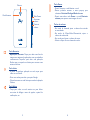 2
2
-
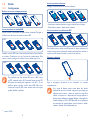 3
3
-
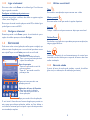 4
4
-
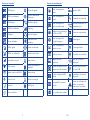 5
5
-
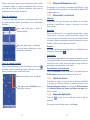 6
6
-
 7
7
-
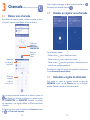 8
8
-
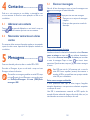 9
9
-
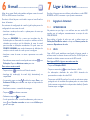 10
10
-
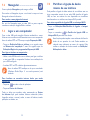 11
11
-
 12
12
-
 13
13
-
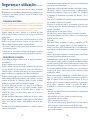 14
14
-
 15
15
-
 16
16
-
 17
17
-
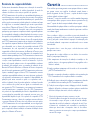 18
18
-
 19
19
-
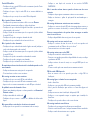 20
20
-
 21
21
Alcatel POP STAR LTE Quick User Guide
- Categoria
- Smartphones
- Tipo
- Quick User Guide
Artigos relacionados
-
Alcatel POP UP Quick User Guide
-
Alcatel 1050 Quick User Guide
-
Alcatel 1050 Quick User Guide
-
Alcatel PIXI 4 6 3G Quick User Guide
-
Alcatel 2051 Quick User Guide
-
Alcatel 1016 Quick User Guide
-
Alcatel 1016 Quick User Guide
-
Alcatel PIXI3-8 4G Quick User Guide
-
Alcatel PIXI 4(5)4G Manual do usuário
-
Alcatel POP 4S Manual do usuário